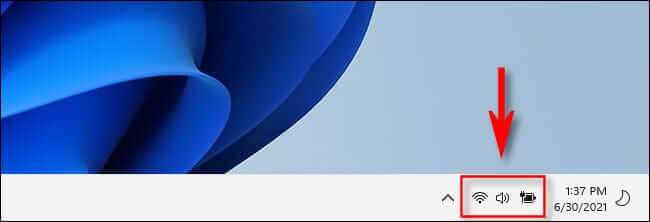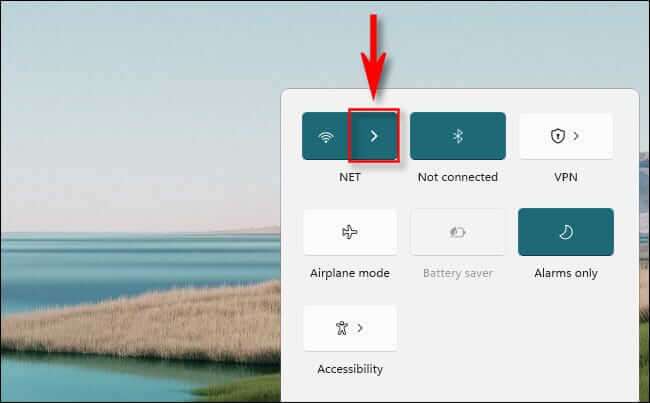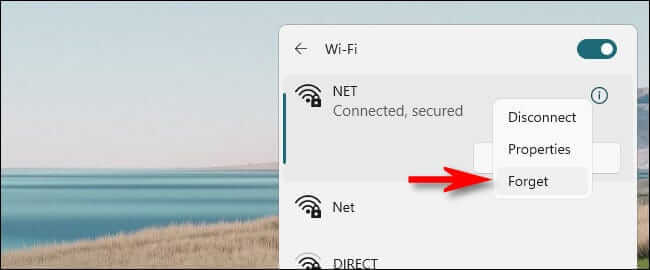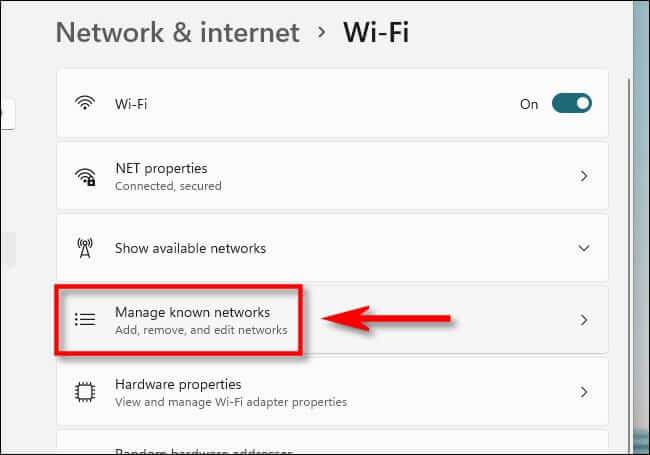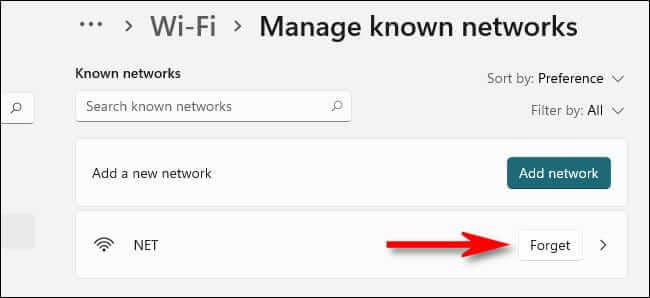如何在 Windows 11 上忘記已保存的 Wi-Fi 網絡
有時,在對 Windows 11 中的 Wi-Fi 連接進行故障排除時,它可以幫助清除或刪除存儲的 Wi-Fi 網絡設置並重新開始。 或者有時您不希望您的計算機再連接到特定的熱點。 幸運的是,這很容易。”健忘症只需點擊幾下即可獲得 Wi-Fi。 就是這樣。
如何在快速設置中忘記已知網絡
使用快速設置菜單很容易忘記 Wi-Fi 網絡 - 如果該網絡在附近。 首先,點擊按鈕 “設置 快速地位於 Windows 任務欄的最右上角。 它是位於 Wi-Fi 和音量圖標上方的隱藏按鈕。
出現快速設置菜單時,找到 Wi-Fi 控制按鈕,然後點擊面向內部一側的箭頭。 (如果您沒有看到 Wi-Fi 控制按鈕,您可以點擊鉛筆圖標並將其添加到快速設置菜單中。)
快速設置菜單將在列表頂部顯示 Wi-Fi 接入點列表,包括您當前連接的接入點(如果有)。
警告:在您忘記 Wi-Fi 之前,如果您打算將來重新連接,請確保您知道網絡的 Wi-Fi 密碼。 忘記將清除為該網絡存儲的 Wi-Fi 密碼。
找到您要刪除其配置文件的 Wi-Fi 接入點並右鍵單擊它。 在出現的小菜單中選擇“忘記”。
Windows 11 將忘記 Wi-Fi 網絡,並清除其為該特定接入點存儲的設置。 如果它以前是默認的 Wi-Fi 接入點,您的計算機將不會嘗試自動連接到它。
如果您想重新連接到剛剛忘記的網絡,請點擊列表中 Wi-Fi 網絡名稱下方的連接按鈕,輸入密碼,您將再次連接。
如何在設置中忘記已知網絡
您還可以在 Windows 11 設置應用程序中刪除已保存的 Wi-Fi 網絡。這將使您忘記 Wi-Fi 網絡,即使您目前不在範圍內。
為此,請打開設置(按 視窗 + i) ,然後去 網絡和互聯網 > Wi-Fi 然後點擊 “管理已知網絡”。
警告:在您忘記 Wi-Fi 之前,如果您打算將來重新連接,請確保您知道網絡的 Wi-Fi 密碼。 忘記將清除為該網絡存儲的 Wi-Fi 密碼。
在列表中 “已知網絡的管理”, 選擇要刪除的 Wi-Fi 網絡,然後單擊按鈕“我忘了她旁邊。
Windows 將刪除網絡,您就準備好了。 關閉設置,您可以繼續照常使用您的計算機。 祝你好運,上帝保佑你!